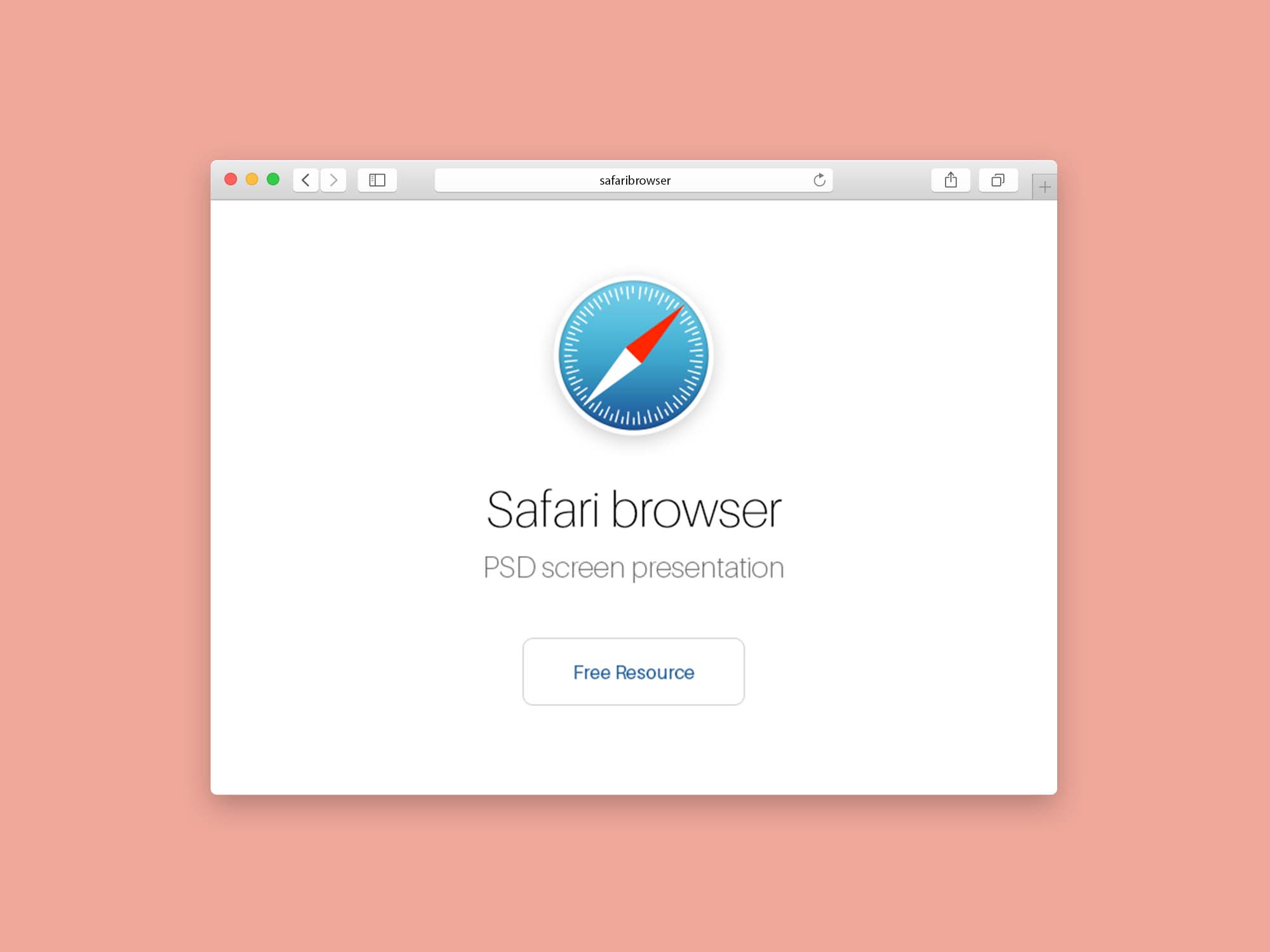Como limpar os dados de navegação do Safari? Se não quisermos salvar cookies ou histórico de navegação ao usar o Safari no macOS, iPhone ou iPad, temos o modo privado para navegar sem deixar rastros em nosso dispositivo Apple. Em qualquer caso, depois de navegar no modo normal, também podemos remover o vestígio apagando os cookies e / ou histórico.
Nas versões desktop e móvel, o Safari possui ferramentas para visualizar e excluir cookies, pesquisar um endereço no histórico e limpar o histórico completamente. Vamos ver como.
Como limpar os dados de navegação do Safari?
No Safari para macOS, você encontrará cookies em Preferências> Privacidade> Gerenciar dados do site. Uma nova janela será aberta, mostrando uma lista de páginas e sites que salvaram algo no Safari, como cookies, arquivos em cache, certificados, etc.
Você pode excluir todas as informações de uma vez clicando no botão Excluir tudo ou simplesmente pesquisar por páginas específicas e excluí-las uma por uma ou selecionando várias e clicando em Excluir.
Se no futuro você quiser evitar que cookies e / ou dados sejam salvos, você pode marcar a opção “bloquear todos os cookies” em Preferências> Privacidade.
No iOS (iPhone e iPad), para excluir os cookies, teremos que ir para Configurações e, em seguida, Safari> Avançado> Dados do site e pressionar Excluir todos os dados para excluir os cookies.
Existe um método mais drástico que exclui cookies e histórico ao mesmo tempo. Basta ir para Configurações> Safari e clicar em Excluir histórico e dados do site.

O histórico pode ser acessado no menu Histórico na barra de menus do macOS e na barra de endereços. E se quisermos ficar de olho basta pressionar as teclas Command + Y ou ir até Histórico> Mostrar todo o histórico. A partir daí, você pode limpar todo o histórico clicando no botão Limpar histórico. Se você pesquisar endereços específicos, também poderá excluí-los separadamente.
Para selecionar dois ou mais endereços, você deve pressionar a tecla Comando e clicar em cada site. Então, com a tecla Delete (ou clicando com o botão direito do mouse + delete) iremos deletar os endereços selecionados.
Se quisermos deletar o histórico do Safari no iOS, teremos que fazer isso em Ajustes> Safari e clicar em Excluir histórico e dados de sites, o que excluirá tanto o histórico quanto os cookies. E se não quiser deixar rastros, experimente usar o modo privado, tanto no macOS quanto no iOS.
É muito fácil. Desta forma, você aprendeu como limpar os dados de navegação do Safari.